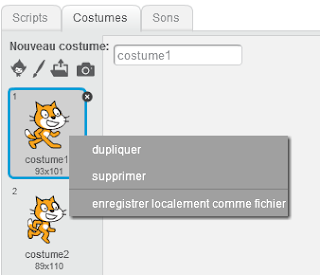Scratch : des costumes pour marcher
Certains lutins dans la bibliothèque de Scratch disposent de plusieurs costumes permettant de créer des animations comme marcher, danser, voler.
1. Exemple 1
Pour cet exercice nous allons conserver le lutin du chat qui s'affiche par défaut à l'ouverture du programme. En cliquant sur l'onglet Costumes on constate que ce lutin dispose de deux costumes qui permettent de simuler la marche.
Afin de passer d'un costume à l'autre nous allons utiliser la bloc costume suivant situé dans l'onglet Apparence :
Placé dans une boucle de répétition ce bloc permet d'alterner les deux costumes pour simuler un déplacement avec les pattes du chat qui bougent.
Voici deux programmes à tester pour faire déplacer le chat :
Costume 3 et costume 4 sont orientés vers la droite. Afin de modifier leur apparence, vers la gauche, nous allons utiliser l'outil retournement vertical situé en haut de la palette graphique.
Pour terminer, nous allons renommer les différents costumes. En effet, à la place du bloc costume suivant nous utiliserons basculer sur le costume (nom du costume) pour modifier l'apparence du chat lors de ses déplacements.
3. Exercice
En vous inspirant de l'article consacré aux déplacements dans un labyrinthe, imaginez un programme permettant d'animer les déplacement du lutin vers la gauche et vers la droite avec seulement les deux costumes.
http://ludosciences.blogspot.fr/#!/2016/11/scratch-se-deplacer-dans-un-labyrinthe.html
1. Exemple 1
Pour cet exercice nous allons conserver le lutin du chat qui s'affiche par défaut à l'ouverture du programme. En cliquant sur l'onglet Costumes on constate que ce lutin dispose de deux costumes qui permettent de simuler la marche.
Afin de passer d'un costume à l'autre nous allons utiliser la bloc costume suivant situé dans l'onglet Apparence :

Placé dans une boucle de répétition ce bloc permet d'alterner les deux costumes pour simuler un déplacement avec les pattes du chat qui bougent.
Voici deux programmes à tester pour faire déplacer le chat :
Ces deux programmes sont quasi identiques : le programme 2 s'est vu ajouter un bloc de type Contrôle permettant de marquer une pause entre les changements de costumes. Pourtant lorsque le programme est exécuté on constate que les deux chats (voir la vidéo ci-dessous) ne se déplacent pas à la même vitesse. Le premier étant plus rapide que le deuxième.
En modifiant la valeur dans le bloc avancer de vous pouvez augmenter ou diminuer la vitesse de déplacement du chat.
2. Exemple 2
Nous allons ajouter deux nouveaux costumes au chat afin qu'il puisse se déplacer également vers la gauche.
- cliquez sur l'onglet Costumes afin d'ouvrir la liste des costumes associés au chat
- faites un clique droit sur costume 1. Une fenêtre s'ouvre.
- sélectionnez dupliquer pour faire une copie du costume qui s'appellera automatiquement costume 3.
- dupliquez également costume 2 qui sera nommé automatiquement costume 4.
Costume 3 et costume 4 sont orientés vers la droite. Afin de modifier leur apparence, vers la gauche, nous allons utiliser l'outil retournement vertical situé en haut de la palette graphique.
- sélectionnez costume 4 puis cliquez sur Retournement vertical. Le lutin change de sens.
- faites la même chose avec costume 3
Pour terminer, nous allons renommer les différents costumes. En effet, à la place du bloc costume suivant nous utiliserons basculer sur le costume (nom du costume) pour modifier l'apparence du chat lors de ses déplacements.
- costume 1 = droite 1
- costume 2 = droite 2
- costume 3 = gauche 1
- costume 4 = gauche 2
3. Exercice
En vous inspirant de l'article consacré aux déplacements dans un labyrinthe, imaginez un programme permettant d'animer les déplacement du lutin vers la gauche et vers la droite avec seulement les deux costumes.
http://ludosciences.blogspot.fr/#!/2016/11/scratch-se-deplacer-dans-un-labyrinthe.html